Buscamos en Internet imágenes un fondo de cocina y la "guardamos como". La insertamos como fondo de toda la página en Formato/Página/Fondo + Como: Imagen, buscamos el archivo y en Tipo: Area así ocupará toda la página.
Para poner el texto usaremos las herramientas de dibujo, para que se muestren iremos a Ver/Barra de herramientas/Dibujo, veremos abajo todos los iconos de dibujo que podemos utilizar.
Seleccionamos la letra y la ponemos sobre nuestro documento y escribimos la felicitación (se trata de felicitar a los compañeros de clase por el libro de recetas digitales que ha elaborado).
Podemos personalizar la letra seleccionándola y después con el botón derecho del ratón escogemos Carácteres/Efectos de fuente. Después pondremos debajo nuestro nombre.
Insertaremos un gif animado relacionado con la cocina.La buscaremos en Internet y una vez encontremos alguna que nos guste nos colocamos encima y en la barra de herramientas del navegador vamos a Firefox/Opciones, marcamos barra de menús (en el caso de que no esté visible). Vamos a Herramientas/Información de la página/Media. Cuando encontremos uno que nos guste "Guardar como".
Para insertar una imagen animada vamos a Insertar/Imagen/A partir de archivo, podemos ponerlo donde queramos e incluso cambiarlo de tamaño. Ahora empezamos a personalizar nuestras felicitaciones haciendo servir el "Asistente para combinar correspondencia".
1. Vamos a Herramientas/Asistente para combinar correspondencia.
2. En esta ventana seleccionamos "Siguiente".
3. Continuamos marcando "Siguiente".
4. Seleccionamos una lista de direcciones diferente.
5. En esta ventana clicamos "Crea".
6. En esta "Personalizar".
7. Suprimimos todo lo que no nos interese.
8. Aceptar.
9. Escribimos los datos de 4 o 5 compañeros y clicamos en "Nuevo".
10. Repetiremos esta operación con cada compañero.
11. Aceptamos
12. Escribimos el nombre del archivo y guardamos.
13. Ahora seleccionamos en la lista de direcciones ese nombre y aceptamos.
14. Desmarcar el paso 2 "Este documento contendrá un bloque de direcciones". "Siguiente".
15. Siguiente, y otra vez a siguiente hasta llegar al paso 6 y clicar en "Editar documento".
16. Situamos el cursor arriba a la izquierda del documento.
17. Vamos a Insertar/ Campos/Otros
18. Clicar la pestaña "Base de datos" y desplegar. En "Datos felicitaciones" seleccionamos Nombre/Insertar después clicamos a continuación del nombre y dejamos un espacio de separación. Insertamos los apellidos y después de situar el cursor debajo del nombre insertamos la dirección electrónica.
19.Cambiamos estos datos de tamaño, color a nuestro gusto.
20. Cerramos la ventana de "Campos".
21. Volvemos al asistente para combinar correspondencia.
22. Clicamos siguiente y creará tantos documentos como destinatarios.
23. Clicamos "Editar un documento individual"
24. Archivo "Guardar como"
25. Le ponemos nombre y lo guardamos donde lo queramos.
26. Volvemos al asistente, clicamos en Siguiente/Finalizar.
Una vez terminado el ejercicio enviarlo al aula en un fichero comprimido.
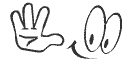
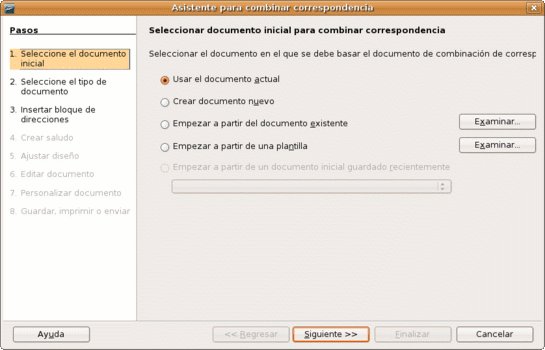

No hay comentarios:
Publicar un comentario